联想u410超级本如何重装系统
可以选择U盘的方式重装。 第一步:制作大白菜U盘步骤:1,先安装并运行大白菜软件,在主界面中提示插入要制作的U盘。2,其它选项一般默认,如模式为HDD-FAT32,默认模式(隐藏启动),分配500MB容量。按左下角的“一键制作U盘”,弹出警示框,如果U盘中已经没有重要文件了,按“是”即可。3,经过几分钟,就会完成制作,提示是否测试U盘成功与否,可以测试,也可以不测试,建议进去看一下,马上出来,在里面不要动任何功能选项。大白菜启动U盘就制作成功了,下面将进入U盘启动设置。第二步:进入大白菜启动U盘设置步骤:一:采用F12快捷启动项进入U盘:4,先把大白菜启动U盘插在电脑上,然后开机,进入Logon画面时,按F12键,便会弹出快捷菜单项,选择其中的U盘“USB-HDD:KingstonDataTraceler3.0”这一项,然后按Enter确定,即可进入大白菜启动U盘。二:在传统模式BIOS中设置U盘启动:5,插上启动U盘,打开电脑,按Del进入BIOS,有的联想电脑可能是F10或者为F2进入BOIS。进入BIOS后,选择Security这一项,然后在其项下选择“SecureBoot”,将这一项设置为Disabled,意思是关闭此项。6,然后再到Startup这一项,有的电脑可能为Boot。在其下面将UEFI/LegacyBoot这一项设置为Both。然后在UEFI/LegacBootPriority这一项,设置为LegacyFirst(传统为先)。7,然后再在Boot项下:选择Boot项或者有的电脑为BootPriorityOrder项。进入其子菜单中。将U盘“USB-HDDSanDiskCruzerEdge”移到最上面,用+或-去移动,U盘就成为了第一启动。然后按F10进行保存并退出,重启电脑,即自动进入U盘,就可以装系统了。第三步:安装GhostWin7系统步骤:8,进入U盘后,选择U盘菜单中第二项,用PE方式来安装GhostWin7系统。9,进入PE桌面后,一,打开“大白菜PE一键装机”,二,在出现的窗口中,先选择“还原分区”,三,然后加载U盘中的Win7映像文件,一般会默认加载,如果没有加载,可以手动按“更多”进行加载,四,然后选择要安装系统的磁盘分区,一般也会默认为C盘,此时要谨慎操作,要是弄错了,那就惨了,最好以磁盘的大小来判断哪个为C盘,五,最后按“开始”装机,注意:先在U盘根目录中创建一个名为GHO文件夹,然后将GhostWin7映像文件解压后,将其中后缀名为gho(GHO)的文件复制到U盘的GHO文件夹中,这个gho文件在3G以上,是映像文件中最大的一个,建议最好这样做,否则不一定能找到GhostWin7映像文件。10,弹出装机前最后一个警告提示框,先勾选“完成后重启”项,如果C盘已没有重要文件,按“是”即可。11,还原映像文件到系统盘,大约需要几分钟,等恢复完成后,重启电脑,将进入第二阶段安装。12,重启电脑后,拔出U盘,如果之前是用F12快捷菜单启动方法,这时会自动从硬盘启动。如果之前是在BIOS中设置从U盘启动,这时就要再次进入BIOS,把从U盘启动修改为从硬盘启动,按F10保存后,重启就会从硬盘启动,进行第二阶段系统安装。13,在这里,将进行第二阶段安装,包括收集信息,Windows安装,注册组件,配置文件等等,最后为硬件安装驱动程序,这些都是自动安装过程,慢慢等着就可以了。 14,等所有安装过程结束后,进入Windows7系统桌面,整个安装GhostWin7过程就结束了。
联想u410超级本用u盘重装系统的步骤: 准备工具:1、使用u深度u盘启动盘制作工具制作好的启动u盘2、ghostwin7系统镜像文件第一步:制作完成u深度u盘启动盘第二步:下载ghostwin7系统镜像文件包,存入u盘启动盘第三步:电脑模式更改成ahci模式,不然安装完成win7系统会出现蓝屏现象(1)正式安装步骤:u深度u盘启动盘连接到电脑,重启后出现开机界面时按下启动快捷键,等待系统进入u深度主菜单后,选取【02】运行u深度win8pe装机维护版(新机器),回车键确认(2)进入pe系统后,会自行弹出pe系统自带的系统安装工具"u深度pe装机工具",点击"浏览"选择u盘中存放的win7系统镜像文件,装机工具将会自动加载系统镜像包所需的安装文件,我们只要选择安装的磁盘分区,接着点击"确定"按键(3)不对弹出的询问提示窗口进行修改,直接按下"确定"即可(4)等待磁盘完成格式化后,将会进行win7镜像文件安装 (5)完成上述操作后,只需重启电脑进行后续安装即可,完成后续设置就能进入win7系统
联想u410超级本用u盘重装系统的步骤: 准备工具:1、使用u深度u盘启动盘制作工具制作好的启动u盘2、ghostwin7系统镜像文件第一步:制作完成u深度u盘启动盘第二步:下载ghostwin7系统镜像文件包,存入u盘启动盘第三步:电脑模式更改成ahci模式,不然安装完成win7系统会出现蓝屏现象(1)正式安装步骤:u深度u盘启动盘连接到电脑,重启后出现开机界面时按下启动快捷键,等待系统进入u深度主菜单后,选取【02】运行u深度win8pe装机维护版(新机器),回车键确认(2)进入pe系统后,会自行弹出pe系统自带的系统安装工具"u深度pe装机工具",点击"浏览"选择u盘中存放的win7系统镜像文件,装机工具将会自动加载系统镜像包所需的安装文件,我们只要选择安装的磁盘分区,接着点击"确定"按键(3)不对弹出的询问提示窗口进行修改,直接按下"确定"即可(4)等待磁盘完成格式化后,将会进行win7镜像文件安装 (5)完成上述操作后,只需重启电脑进行后续安装即可,完成后续设置就能进入win7系统
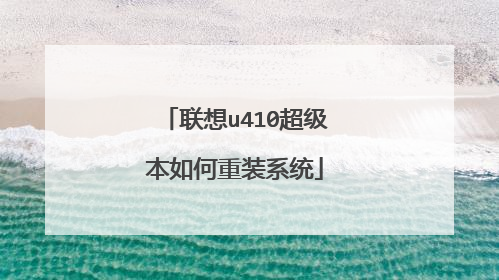
win7系统安装教程
准备工作:前期准备需要有下载好的windows7系统原版镜像文件,以及需要制作启动U盘,U盘最好在8GB以上。 1、下载并且安装好大白菜装机版,打开安装好的大白菜装机版,插入u盘等待软件成功读取到u盘之后,点击“一键制作启动u盘”进入下一步操作; 2、在弹出的信息提示窗口中,点击“确定”进入下一步操作; 3、耐心等待大白菜装机版u盘制作工具对u盘写入大白菜相关数据的过程; 4、完成写入之后,在弹出的信息提示窗口中,点击“是(Y)”进入模拟电脑; 5、将制作好的大白菜u盘启动盘插入usb接口重启电脑,在开机画面时,通过使用启动快捷键引导u盘启动进入到大白菜主菜单界面,选择“【02】运行大白菜Win8PE防蓝屏版(新电脑)”回车确认; 6、登录大白菜装机版pe系统桌面,系统会自动弹出大白菜PE装机工具窗口,点击“浏览(B)”进入下一步操作; 7、找到存放在制作好的大白菜u盘启动盘中的原版window7系统镜像包,点击“打开(O)”进入下一步操作; 8、在弹出的窗口中,默认选择即可,直接点击“确定(Y)”开始系统还原操作。如下图所示; 9、耐心等待系统安装完成即可,中途需要点击下一步进入系统安装的步骤,直接点击“下一步”即可。

一键重装系统win7教程 怎样重装win7系统
可以用一键在线重装系统工具实现快捷安装win7系统。具体方法如下:1、在下载并打开小白三步装机版软件,软件会自动帮助我们匹配合适的系统一般推荐win10,我们可以在其他系统中选择win7安装,然后点击立即。2、接下来软件就会帮助我们直接下载系统镜像,只需要耐心等候即可。3、下载完成后软件会帮助我们直接进行在线重装 Windows 系统,请根据提示操作。4、安装完成后会提示我们重启,选择立即重启。5、重启后在 PE 菜单中选择 XiaoBai PE-MSDN Online Install Mode 菜单进入 Windows PE 系统。6、在 PE 系统中小白装机工具就会帮助我们进行安装系统,只需要根据提示操作即可。7、重启后选择 Windows 7 菜单进。8、经过一段时间安装,您的 Windows 7 系统就安装成功啦。
重装win7系统: 1、首先,用【u深度u盘启动盘制作工具】制作u启动盘。接着将该u盘启动盘插入电脑usb接口,按开机启动快捷键进入u深度主菜单界面,并选择运行win8pe菜单回车,2、进入win8pe后会打开u深度pe装机工具,将准备好的win7系统镜像安装在c盘中,点击确定3、程序将执行还原操作,勾选复选框“完成后重启”,点击确定,4、还原成功之后提示重启计算机,点击“是”5、之后程序进行安装过程,静候即可。 6、安装完成之后我们就可以设置windows了,设置完成便能正常使用win7系统。
1、下载小白一键重装系统软件baidu搜索:小白一键重装系统 2、打开软件;会自动云匹配你电脑最合适的系统,或者选择自己喜欢的win7系统也可以哦!3、确定好系统点击立即重装就进入下载系统界面。经过这三步之后就不用再有任何操作,只需要等待系统下载完成就可以自动重启电脑,并且进入自动重装系统过程。 ~希望我的回答对你有帮助,如果有疑问,请继续“追问”!
@@@@①点选安装什么操作系统。 ②选择已经下载好的安装文件。③选择引导驱动器④选择安装系统所在硬盘分区。⑤点击开始安装。 ⑥重启电脑,自动完成安装操作系统,直至显示桌面完成安装操作系统。
一键重装win7系统教程
重装win7系统: 1、首先,用【u深度u盘启动盘制作工具】制作u启动盘。接着将该u盘启动盘插入电脑usb接口,按开机启动快捷键进入u深度主菜单界面,并选择运行win8pe菜单回车,2、进入win8pe后会打开u深度pe装机工具,将准备好的win7系统镜像安装在c盘中,点击确定3、程序将执行还原操作,勾选复选框“完成后重启”,点击确定,4、还原成功之后提示重启计算机,点击“是”5、之后程序进行安装过程,静候即可。 6、安装完成之后我们就可以设置windows了,设置完成便能正常使用win7系统。
1、下载小白一键重装系统软件baidu搜索:小白一键重装系统 2、打开软件;会自动云匹配你电脑最合适的系统,或者选择自己喜欢的win7系统也可以哦!3、确定好系统点击立即重装就进入下载系统界面。经过这三步之后就不用再有任何操作,只需要等待系统下载完成就可以自动重启电脑,并且进入自动重装系统过程。 ~希望我的回答对你有帮助,如果有疑问,请继续“追问”!
@@@@①点选安装什么操作系统。 ②选择已经下载好的安装文件。③选择引导驱动器④选择安装系统所在硬盘分区。⑤点击开始安装。 ⑥重启电脑,自动完成安装操作系统,直至显示桌面完成安装操作系统。
一键重装win7系统教程

联想超级本装win7步骤是怎样的
联想超级本装win7步骤: 1、首先将u盘制作成【u深度u盘启动盘】,接着前往相关网站下载win7系统存到u盘启动盘,重启电脑等待出现开机画面按下启动快捷键F12(不同品牌电脑快捷键不同),选择u盘启动进入到u深度主菜单,选取“【02】U深度WIN8 PE标准版(新机器)”选项,按下回车键确认2、在弹出u深度pe装机工具中,选择win7镜像放在c盘,点击确定3、此时在弹出的提示窗口直接点击“确定”按钮4、随后安装工具开始工作,我们需要耐心等待几分钟 5、此时就可以拔除u盘了,重启系统开始进行安装,我们无需进行操作,等待安装完成即可,最终进入系统桌面前还会重启一次
可以用U盘安装win7系统: 1、首先,用【u启动U盘启动盘制作工具】制作好一个u启动u盘启动盘。然后把u盘启动盘插进电脑usb接口,按开机启动快捷键进入u启动主菜单界面,选择运行win8pe菜单按回车键进入;2、win8pe系统会自动打开u启动pe装机工具,将准备好的win7系统镜像安装在c盘中,点击确定,3、接着提醒程序将执行还原操作,勾选“完成后重启”选项,点击确定,4、还原成功后会重启计算机,然后程序进行安装过程,静静等待。 5、安装成功后就可以设置windows了,直至win7设置完成就能使用了
1,将系统U盘插入电脑。 2,重新启动电脑,然后进BIOS,在BIOS里设置系统U盘为首选引导设备。3,重新启动后,系统从系统U盘开始引导,引导后就是正常的安装了。4,根据安装程序提示,完成系统安装。5,如果没有光驱,可以用USB光驱,用系统光盘进行安装,方法如上,只要在BIOS中将所使用的USB光驱设置为首选引导设备即可。*如果没有系统光盘或系统U盘,请拿到电脑公司,电子市场,会装机的朋友那里去吧。注意:1、请用随机的驱动盘进行驱动安装,或者到官网上下载对应的驱动程序进行安装。而不建议使用驱动软件安装的公版程序安装。 2、请用原版盘进行安装,安装系统并不需要用什么老毛桃,大白菜,PE及GHOST之类的软件。
可以用U盘安装win7系统: 1、首先,用【u启动U盘启动盘制作工具】制作好一个u启动u盘启动盘。然后把u盘启动盘插进电脑usb接口,按开机启动快捷键进入u启动主菜单界面,选择运行win8pe菜单按回车键进入;2、win8pe系统会自动打开u启动pe装机工具,将准备好的win7系统镜像安装在c盘中,点击确定,3、接着提醒程序将执行还原操作,勾选“完成后重启”选项,点击确定,4、还原成功后会重启计算机,然后程序进行安装过程,静静等待。 5、安装成功后就可以设置windows了,直至win7设置完成就能使用了
1,将系统U盘插入电脑。 2,重新启动电脑,然后进BIOS,在BIOS里设置系统U盘为首选引导设备。3,重新启动后,系统从系统U盘开始引导,引导后就是正常的安装了。4,根据安装程序提示,完成系统安装。5,如果没有光驱,可以用USB光驱,用系统光盘进行安装,方法如上,只要在BIOS中将所使用的USB光驱设置为首选引导设备即可。*如果没有系统光盘或系统U盘,请拿到电脑公司,电子市场,会装机的朋友那里去吧。注意:1、请用随机的驱动盘进行驱动安装,或者到官网上下载对应的驱动程序进行安装。而不建议使用驱动软件安装的公版程序安装。 2、请用原版盘进行安装,安装系统并不需要用什么老毛桃,大白菜,PE及GHOST之类的软件。

笔记本安装win7系统的具体步骤
需要自己准备安装盘,引导起来后,会连续出现如下界面: 此处保持默认状态即可,要安装的语言选择中文(简体),时间和货币格式选择中文(简体,中国),键盘和输入方法选择中文(简体)-美式键盘,点击下一步; 版本选择,按照出厂随机系统版本的不同,此处可能略有不同,直接点击下一步即可; 同意许可条款,勾选我接受许可条款(A)后,点击下一步; 进入分区界面,点击驱动器选项(高级);创建分区,并设置好各分区大小。 选择要安装系统的分区,点击下一步; 系统开始自动安装系统;完成安装更新后,会自动重启; 然后出现Windows的启动界面; 安装程序会自动继续进行安装直到安装完成。

